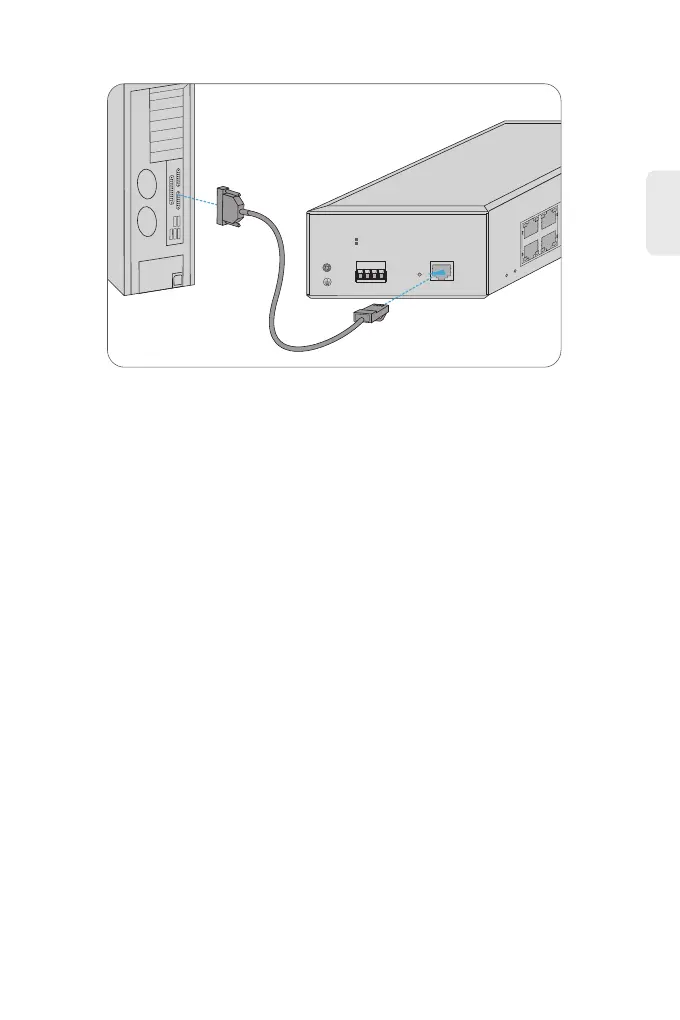DE
Konfigurieren des Switches
Schritt 1: Schließen Sie den Computer über das Netzwerkkabel an einen beliebigen RJ45-Port des
Switches an.
Schritt 2: Stellen Sie die IP-Adresse des Computers auf 192.168.1.X ein ("x" ist eine beliebige Zahl
von 1 bis 254).
Schritt 3: Öffnen Sie einen Webbrowser, geben Sie die Standard-IP-Adresse des Switches 192.168.1.1,
und geben Sie den Standardbenutzernamen und das Standardkennwort admin/admin ein.
Schritt 4: Klicken Sie auf Login, um die webbasierte Konfigurationsseite anzuzeigen.
Konfigurieren des Switches über die webbasierte Schnittstelle
Schritt 1: Schließen Sie einen Computer über das Konsolenkabel an den Console-Port des
Switches an.
Schritt 2: Starten Sie die Terminalsimulationssoftware wie z. B. HyperTerminal auf dem Computer.
Schritt 3: Stellen Sie die Parameter von HyperTerminal ein: 9600 Bits pro Sekunde, 8 Datenbits, keine
Parität, 1 Stoppbit, keine Flusskontrolle.
Schritt 4: Nachdem Sie die Parameter eingestellt haben, klicken Sie auf Verbinden.
Konfigurieren des Switches über den Console-Port
Fehlersuche
17
CONSOLE
1152008,N,1
Reset
DC 12V-55V
DC48--55V(PoE)
V1+ V1- V2+ V2-
IES3110-8TFP-R PoE+
1
2
3 4
5 6
7 8
10/100/1000M
PWR
PoE/Act
Link/Act
SYS
9 10
1. Stecken Sie den RJ45-Console-Port an der Vorderseite des Switches ein.
2. Verbinden Sie die DB9-Buchse des Konsolenkabels mit dem seriellen Port des Computers.
Anschließen des Console-Ports
